iPhone機種変更にて、iTunesを利用しバックアップを外付けHDD利用で行いました。 [ブログ]
今日は朝まで雨が降っていましたが、出勤時には曇りとなり、その後はいいお天気の晴れでした。
朝6時前、久しぶりの緊急地震速報が入り福島県の沖合が震源の大きな地震がありました。
津波警報や注意報が発令され、実際に観測もされていました。
大きな被害がでないことを心から祈りたいと思います。
スポンサーリンク
そんな本日、先日ガラケーから機種変更で購入したdocomoのiPhone7に、解約予定のソフトバンクのiPhone6plusのデータを移行しました。
以前ソフトバンクのiPhone機種変更時、パソコンでバックアップをとり、そのデータを新しいものに移行したので、今回も同じように行うことにしました。
ですが、私のパソコンの空き容量がほとんどなく、パソコン内にバックアップを取り込むことができず困ってしまいました。
インターネットで調べるとバックアップを外付けHDDに取り込む方法がある事がわかり、今回実践したので、忘れないように記しておきたいと思います。
ちなみに私はMacBookAirを使っています。
iTunesを利用し、外付けHDDにバックアップを保存する(Mac)
1)以前にとったバックアップを外付けHDDに移動させる。
まず初めに以前にiTuneでとったバックアップを外付けHDDに移動させます。
Finderの「移動」を開きます。
その開いた状態で、キーボードの「option」キーを押すと押している間「ライブラリ」が表示されるので選択します。
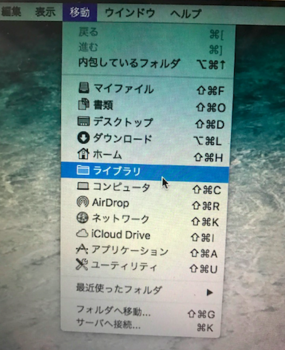
そして「Application Support」→「MobileSync」の順にフォルダを開き、「Backup」フォルダを外付けHDDに移動(ドラッグ&ドロップでコピー)します。
(これまでのバックアップが保存されているので慎重に行ってくだい。)
移動したら、元の「Backup」はゴミ箱に捨てます。
2)ターミナルを使います。
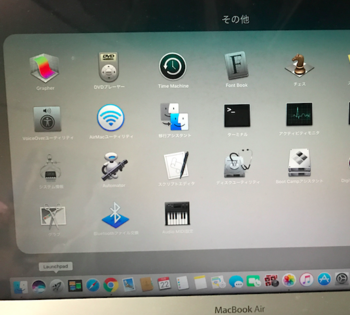
「Launchpad」の中の「ターミナル」を開きます。
開いたら一番後ろに、「ln -s 」(末尾に半角スペース)と入力します。(「」は入力しません。)
入力後、先ほど移動した「Backup」を開いたターミナルにドラッグ&ドロップします。
そうすると、自動で入力してくれます。
自動入力されたら、その後ろに、半角スペースを空け、「"/Users/○○○/Library/Application Support/MobileSync"」を入力しenterキーを押すと、完了です。
(○○○の部分はユーザー名を入れ、文字列はダブルクォーテーションで囲みます。)
スポンサーリンク
ユーザー名がわからないときは、「システム環境設定」の「ユーザーとグループ」から調べます。
左下の鍵を開けておきます。
開けた状態で、「詳細オプション」を開きます。
ここで表示される「アカウント名」がそうです。
3)確認をする。
作業が成功していると、1)で開いた「Application Support」→「MobileSync」の中に「Backup」矢印のついたショートカットができています。
もし作成できていなかったら、再度確認しながら1)から行ってみてください。
その後は、移動したいデータの入ったiPhoneを通常通り、iTuneを使ってバックアップを行います。
(自動で外付けHDDに保存されます。)
その後、データを入れたいiPhoneにバックアップを移行させれば完了です。
もっと簡単に外付けHDDにバックアップを取れると楽でいいのですが、これ以上はとりあえず贅沢は言えません。
無事に移行できたので、あとは確認をして、iPhone7から使えるようになったApple Payの設定を頑張ってしたいと思います。
あ普段あまり使わないパソンを頑張りすぎて、眼精疲労です。
スポンサーリンク
朝6時前、久しぶりの緊急地震速報が入り福島県の沖合が震源の大きな地震がありました。
津波警報や注意報が発令され、実際に観測もされていました。
大きな被害がでないことを心から祈りたいと思います。
スポンサーリンク
そんな本日、先日ガラケーから機種変更で購入したdocomoのiPhone7に、解約予定のソフトバンクのiPhone6plusのデータを移行しました。
以前ソフトバンクのiPhone機種変更時、パソコンでバックアップをとり、そのデータを新しいものに移行したので、今回も同じように行うことにしました。
ですが、私のパソコンの空き容量がほとんどなく、パソコン内にバックアップを取り込むことができず困ってしまいました。
インターネットで調べるとバックアップを外付けHDDに取り込む方法がある事がわかり、今回実践したので、忘れないように記しておきたいと思います。
ちなみに私はMacBookAirを使っています。
iTunesを利用し、外付けHDDにバックアップを保存する(Mac)
1)以前にとったバックアップを外付けHDDに移動させる。
まず初めに以前にiTuneでとったバックアップを外付けHDDに移動させます。
Finderの「移動」を開きます。
その開いた状態で、キーボードの「option」キーを押すと押している間「ライブラリ」が表示されるので選択します。
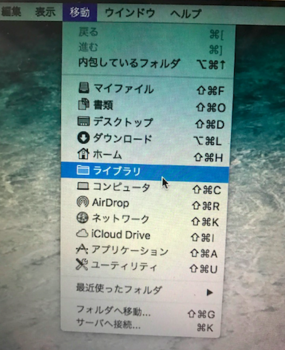
そして「Application Support」→「MobileSync」の順にフォルダを開き、「Backup」フォルダを外付けHDDに移動(ドラッグ&ドロップでコピー)します。
(これまでのバックアップが保存されているので慎重に行ってくだい。)
移動したら、元の「Backup」はゴミ箱に捨てます。
2)ターミナルを使います。
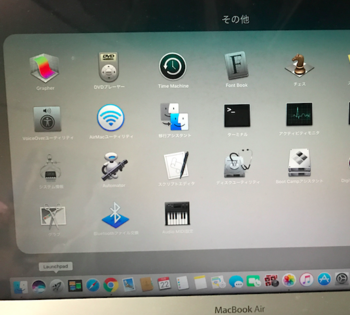
「Launchpad」の中の「ターミナル」を開きます。
開いたら一番後ろに、「ln -s 」(末尾に半角スペース)と入力します。(「」は入力しません。)
入力後、先ほど移動した「Backup」を開いたターミナルにドラッグ&ドロップします。
そうすると、自動で入力してくれます。
自動入力されたら、その後ろに、半角スペースを空け、「"/Users/○○○/Library/Application Support/MobileSync"」を入力しenterキーを押すと、完了です。
(○○○の部分はユーザー名を入れ、文字列はダブルクォーテーションで囲みます。)
スポンサーリンク
ユーザー名がわからないときは、「システム環境設定」の「ユーザーとグループ」から調べます。
左下の鍵を開けておきます。
開けた状態で、「詳細オプション」を開きます。
ここで表示される「アカウント名」がそうです。
3)確認をする。
作業が成功していると、1)で開いた「Application Support」→「MobileSync」の中に「Backup」矢印のついたショートカットができています。
もし作成できていなかったら、再度確認しながら1)から行ってみてください。
その後は、移動したいデータの入ったiPhoneを通常通り、iTuneを使ってバックアップを行います。
(自動で外付けHDDに保存されます。)
その後、データを入れたいiPhoneにバックアップを移行させれば完了です。
もっと簡単に外付けHDDにバックアップを取れると楽でいいのですが、これ以上はとりあえず贅沢は言えません。
無事に移行できたので、あとは確認をして、iPhone7から使えるようになったApple Payの設定を頑張ってしたいと思います。
あ普段あまり使わないパソンを頑張りすぎて、眼精疲労です。
スポンサーリンク




コメント 0